
ஜூமில் மிக அதிக CPU பயன்பாட்டை அனுபவிக்கிறீர்களா? நீ தனியாக இல்லை. பல பயனர்கள் இந்த சிக்கலைப் புகாரளித்துள்ளனர். உங்கள் உயர் CPU உபயோகம் மீட்டிங் தரத்தை பாதிக்கிறது என்று சில பயனர்களுக்கு ஒரு செய்தியும் வந்தது. நீங்கள் அதே சிக்கலை எதிர்கொண்டால், கவலைப்பட வேண்டாம். நீங்கள் முயற்சி செய்யக்கூடிய சில வேலைத் திருத்தங்களை இங்கே கூறுவோம்.
இந்த திருத்தங்களை முயற்சிக்கவும்
ஜூம் உயர் CPU பயன்பாட்டுச் சிக்கலைத் தீர்க்க பிற பயனர்களுக்கு உதவிய திருத்தங்களின் பட்டியல் இதோ. நீங்கள் அனைத்தையும் முயற்சி செய்ய வேண்டியதில்லை; உங்களுக்காக வேலை செய்யும் ஒன்றை நீங்கள் கண்டுபிடிக்கும் வரை பட்டியலில் கீழே உங்கள் வழியில் செயல்படுங்கள்.
- உங்கள் விசைப்பலகையில், அழுத்தவும் Ctrl , ஷிப்ட் மற்றும் esc திறக்க அதே நேரத்தில் விசைகள் பணி மேலாளர் .
- செயல்முறைகள் தாவலின் கீழ், கிளிக் செய்யவும் CPU அவற்றின் CPU பயன்பாட்டின் மூலம் பயன்பாடுகளை வடிகட்ட, பின்னர் CPU-hogging பயன்பாடுகளில் வலது கிளிக் செய்து தேர்ந்தெடுக்கவும் பணியை முடிக்கவும் .
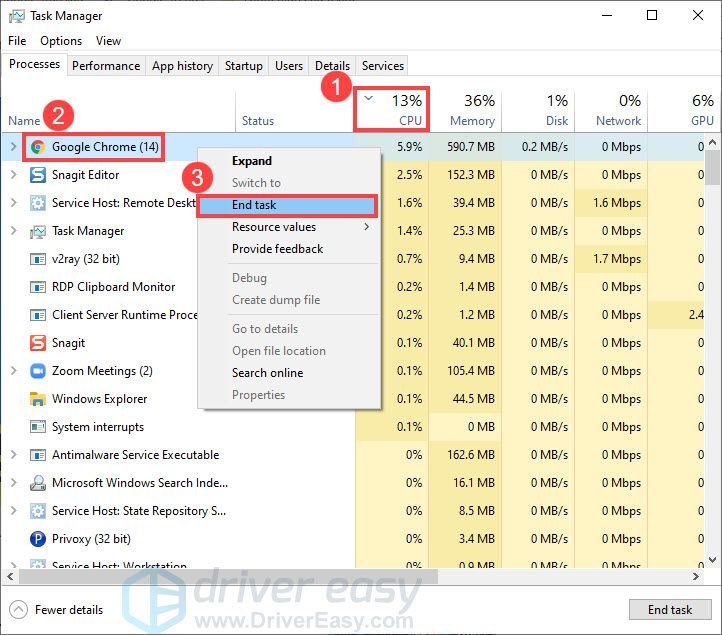
- உங்கள் கிளிக் செய்யவும் சுயவிவர படம் பின்னர் கிளிக் செய்யவும் புதுப்பிப்புகளைச் சரிபார்க்கவும் . புதிய பதிப்பு இருந்தால், Zoom அதை பதிவிறக்கம் செய்து நிறுவும்.
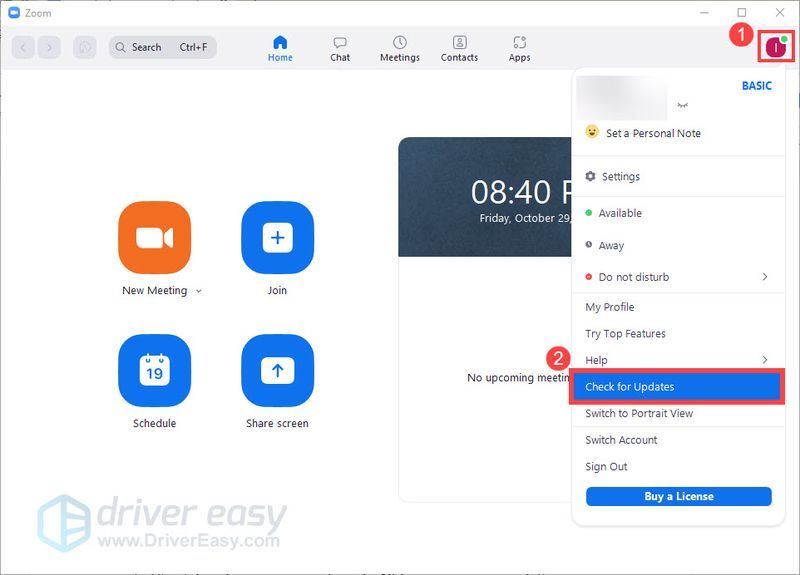
- உங்கள் கிளிக் செய்யவும் சுயவிவர படம் பின்னர் கிளிக் செய்யவும் அமைப்புகள் .
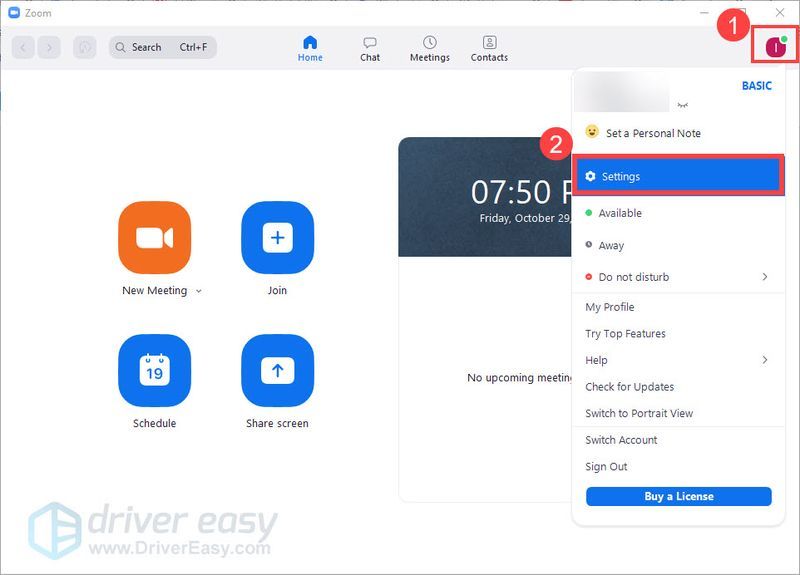
- தேர்ந்தெடு காணொளி , காசோலை அசல் விகிதம் . பின்னர் தேர்வுநீக்கவும் HD , எனது வீடியோவைப் பிரதிபலிக்கவும் மற்றும் என் தோற்றத்தைத் தொடவும் .
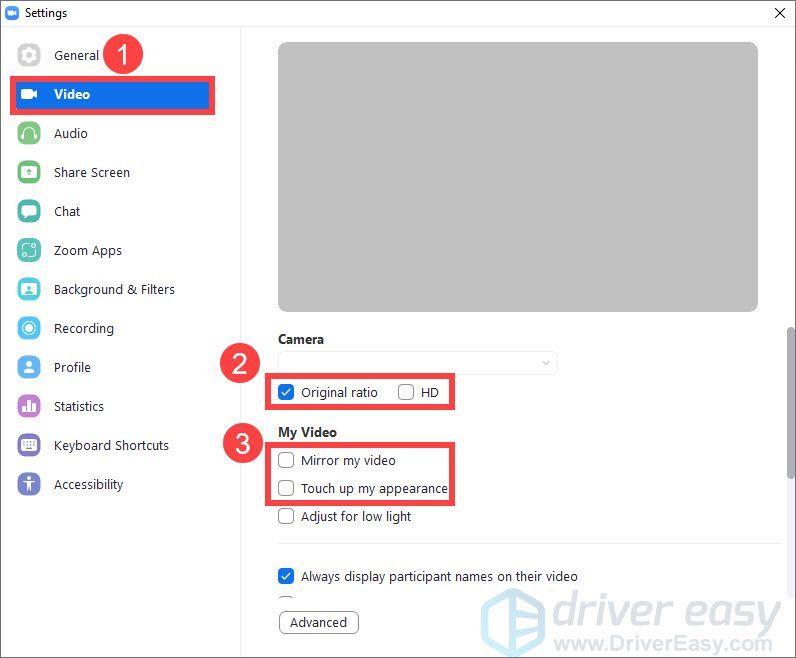
- ஒரு கூட்டத்தில் பயன்படுத்தும்போது பேச்சாளர் பார்வை கேலரி காட்சிக்கு பதிலாக.
- அமைக்கவும் கேலரி வியூவில் ஒரு திரைக்கு அதிகபட்ச பங்கேற்பாளர்கள் காட்டப்படுவார்கள் செய்ய 25 பங்கேற்பாளர்கள் .
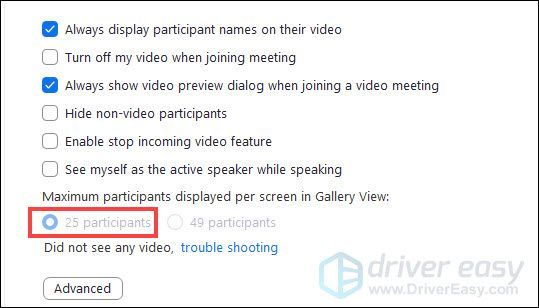
- தேர்ந்தெடு பகிர் திரை , பின்னர் கிளிக் செய்யவும் மேம்படுத்தபட்ட .
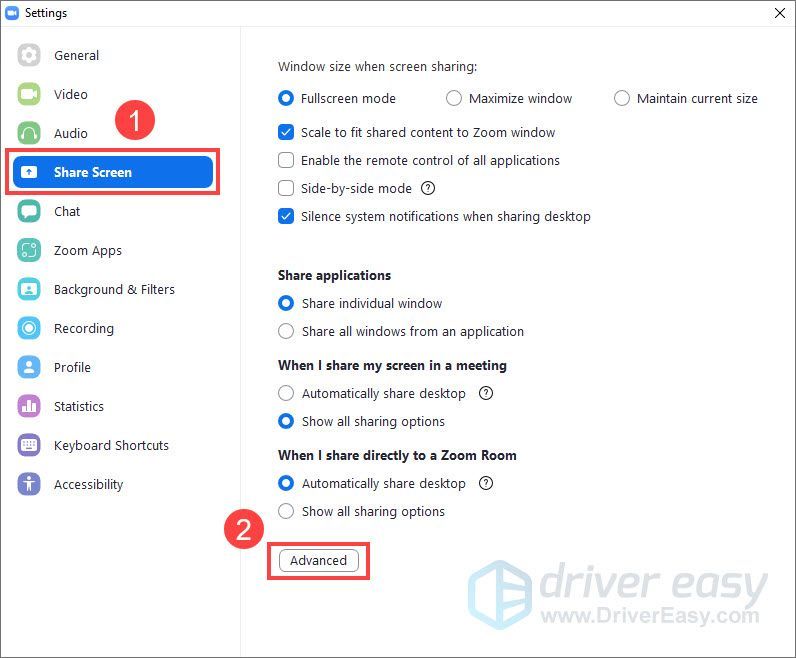
- காசோலை உங்கள் திரைப் பகிர்வை வினாடிக்கு 10 பிரேம்களாக வரம்பிடவும் , பின்னர் மதிப்பை அமைக்கவும் 4 பிரேம்கள்-வினாடிக்கு.
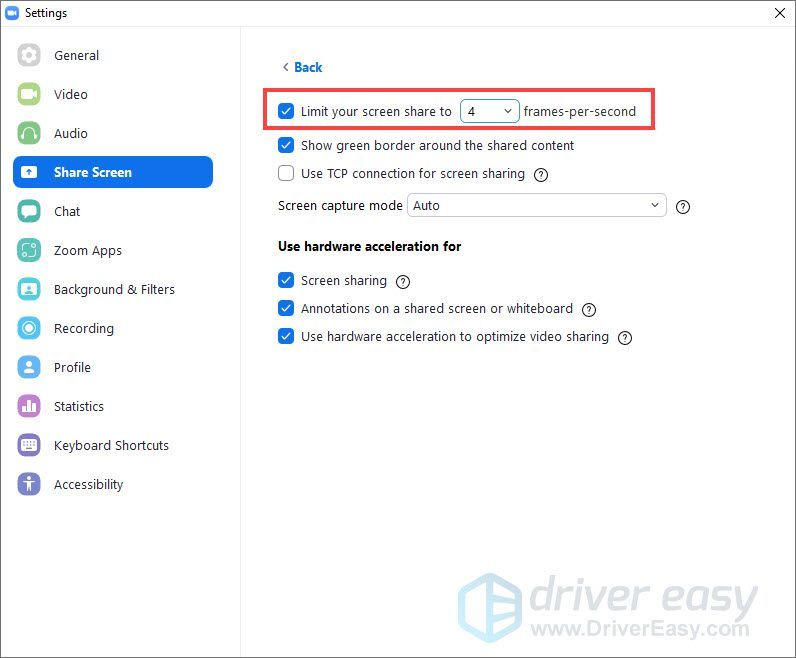
- கிளிக் செய்யவும் பின்னணி & வடிப்பான்கள் , பின்னர் தேர்ந்தெடுக்கவும் இல்லை .
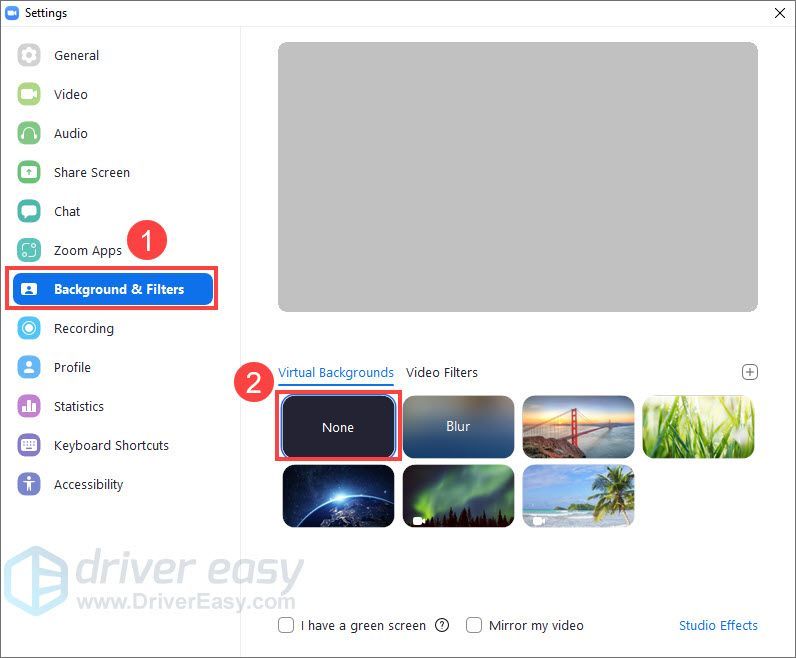
- இயக்கி எளிதாக இயக்கவும் மற்றும் கிளிக் செய்யவும் இப்போது ஸ்கேன் செய்யவும் பொத்தானை. டிரைவர் ஈஸி உங்கள் கம்ப்யூட்டரை ஸ்கேன் செய்து, ஏதேனும் சிக்கல் உள்ள டிரைவர்களைக் கண்டறியும்.
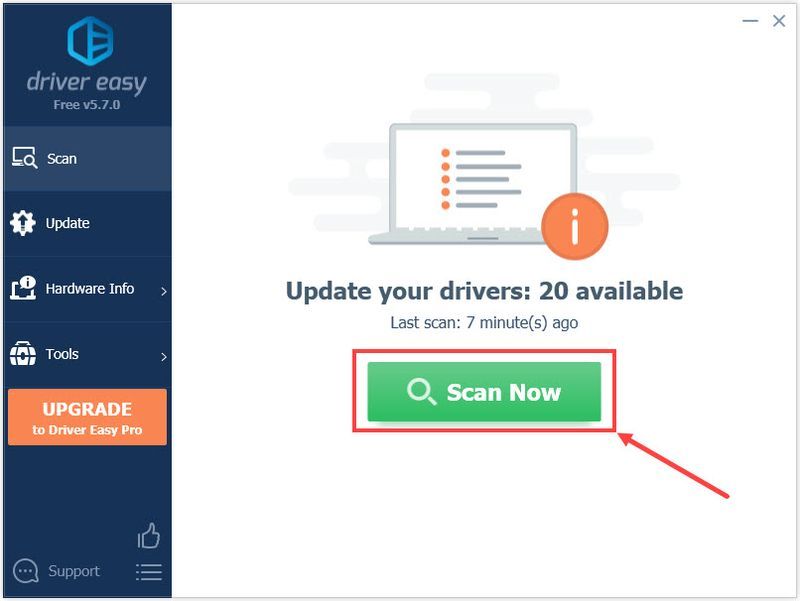
- கிளிக் செய்யவும் அனைத்தையும் புதுப்பிக்கவும் உங்கள் கணினியில் விடுபட்ட அல்லது காலாவதியான அனைத்து இயக்கிகளின் சரியான பதிப்பைத் தானாகப் பதிவிறக்கி நிறுவ (இதற்குத் தேவை ப்ரோ பதிப்பு - அனைத்தையும் புதுப்பி என்பதைக் கிளிக் செய்யும் போது மேம்படுத்தும்படி கேட்கப்படுவீர்கள்).
நீங்கள் ப்ரோ பதிப்பிற்கு பணம் செலுத்த விரும்பவில்லை என்றால், இலவச பதிப்பில் உங்களுக்கு தேவையான அனைத்து இயக்கிகளையும் பதிவிறக்கம் செய்து நிறுவலாம்; நீங்கள் அவற்றை ஒரு நேரத்தில் பதிவிறக்கம் செய்து, சாதாரண விண்டோஸ் வழியில் கைமுறையாக நிறுவ வேண்டும்.
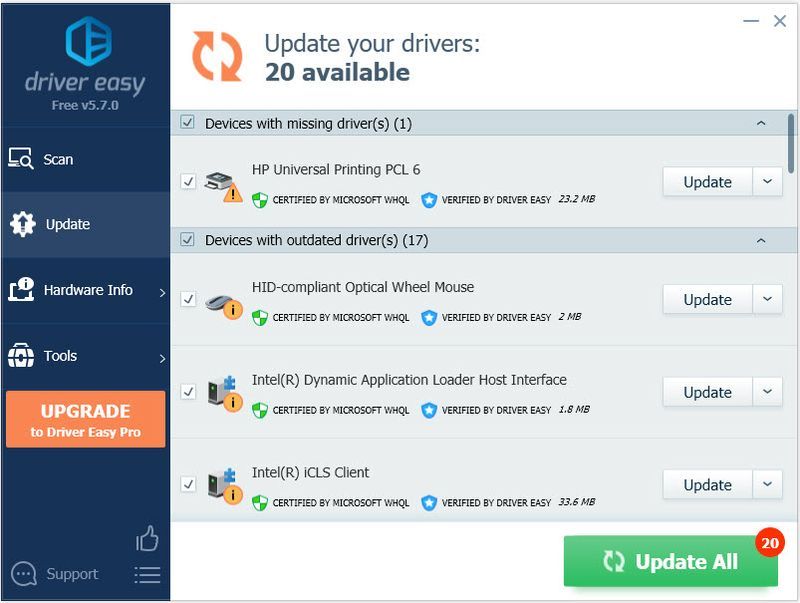 டிரைவர் ஈஸியின் புரோ பதிப்பு முழு தொழில்நுட்ப ஆதரவுடன் வருகிறது. உங்களுக்கு உதவி தேவைப்பட்டால், தொடர்பு கொள்ளவும் டிரைவர் ஈஸியின் ஆதரவுக் குழு மணிக்கு support@drivereasy.com .
டிரைவர் ஈஸியின் புரோ பதிப்பு முழு தொழில்நுட்ப ஆதரவுடன் வருகிறது. உங்களுக்கு உதவி தேவைப்பட்டால், தொடர்பு கொள்ளவும் டிரைவர் ஈஸியின் ஆதரவுக் குழு மணிக்கு support@drivereasy.com . - ரீமேஜைத் திறக்கவும். உங்கள் கணினியை இலவசமாக ஸ்கேன் செய்யும்படி கேட்கப்படுவீர்கள். கிளிக் செய்யவும் ஆம் தொடர.
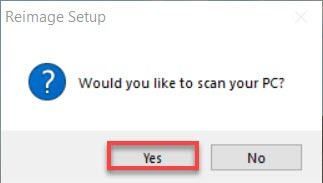
- ரீமேஜ் உங்கள் கணினியை ஸ்கேன் செய்ய காத்திருக்கவும். இதற்கு சில நிமிடங்கள் ஆகலாம்.
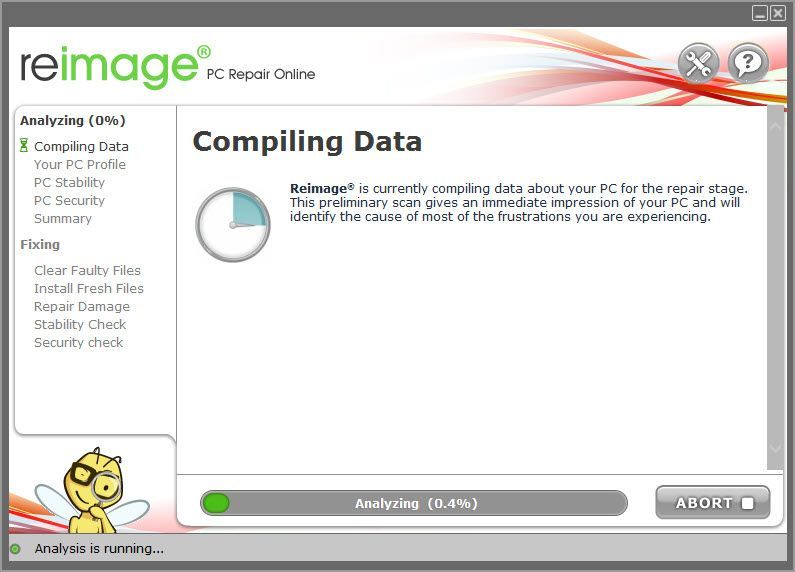
- முடிந்ததும், எல்லா சிக்கல்களையும் காட்டும் அறிக்கையைப் பார்ப்பீர்கள். அனைத்து சிக்கல்களையும் தானாக சரிசெய்ய, கிளிக் செய்யவும் பழுதுபார்ப்பதைத் தொடங்குங்கள் (முழுப் பதிப்பையும் நீங்கள் வாங்க வேண்டும். இது 60 நாள் பணம் திரும்பப் பெறுவதற்கான உத்தரவாதத்துடன் வருகிறது, எனவே Reimage உங்கள் சிக்கலைச் சரிசெய்யவில்லை என்றால் எப்போது வேண்டுமானாலும் பணத்தைத் திரும்பப் பெறலாம்).
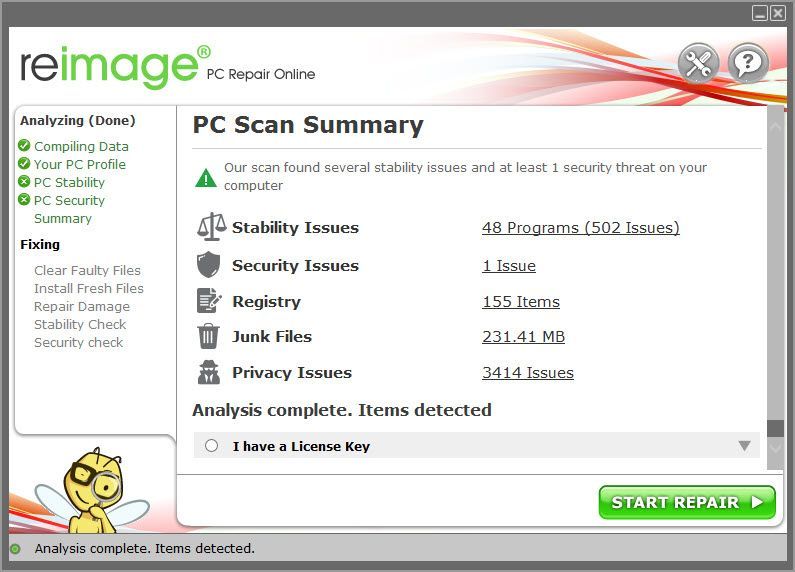
- உங்கள் விசைப்பலகையில், அழுத்தவும் விண்டோஸ் லோகோ விசை மற்றும் ஆர் அதே நேரத்தில் ரன் டயலாக் பாக்ஸைத் திறக்கவும். பின்னர் தட்டச்சு செய்யவும் அல்லது ஒட்டவும் கட்டுப்பாடு appwiz.cpl புலத்தில் கிளிக் செய்யவும் சரி .
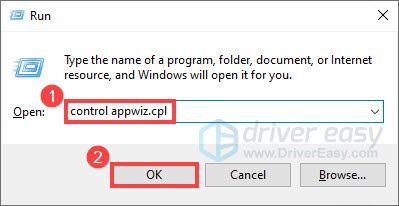
- நிரல்கள் மற்றும் அம்சங்களில், வலது கிளிக் செய்யவும் பெரிதாக்கு மற்றும் தேர்ந்தெடுக்கவும் நிறுவல் நீக்கவும் .
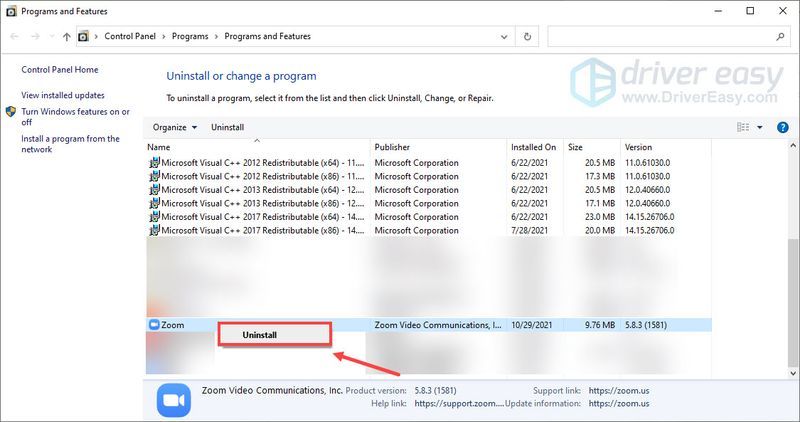
- முடிந்ததும், உங்களால் முடியும் மீண்டும் நிறுவவும் இருந்து பெரிதாக்கு அதிகாரப்பூர்வ பதிவிறக்க மையம் .
- பெரிதாக்கு
சரி 1: அனைத்து தேவையற்ற பயன்பாடுகளையும் மூடு
பின்புலத்தில் இயங்கும் பயன்பாடுகள் உங்கள் CPU மற்றும் அலைவரிசையை குறைக்கலாம். உங்கள் CPU பயன்பாட்டைக் குறைக்க, பெரிதாக்கு இயக்கும் போது தேவையற்ற அனைத்து பயன்பாடுகளையும் மூட வேண்டும். எப்படி என்பது இங்கே:
மற்ற எல்லா பயன்பாடுகளையும் மூடிய பிறகும் உங்கள் CPU பயன்பாடு மிக அதிகமாக இருந்தால், அடுத்த திருத்தத்திற்குச் செல்லவும்.
சரி 2: ஜூமை சமீபத்திய பதிப்பிற்கு மேம்படுத்தவும்
புதிய அம்சங்களைச் சேர்ப்பதற்கும் பிழைகளைத் திருத்துவதற்கும் ஜூம் தொடர்ந்து புதிய பதிப்புகளை வெளியிடுகிறது. சிறந்த வீடியோ மற்றும் ஆடியோ அனுபவத்தைப் பெற, உங்கள் ஜூம் கிளையன்ட் அல்லது மொபைல் பயன்பாடு புதுப்பித்த நிலையில் இருப்பதை உறுதிசெய்ய வேண்டும். இது உங்கள் உயர் CPU பயன்பாட்டு சிக்கலை தீர்க்க உதவும். உங்கள் ஜூம் கிளையண்டைப் புதுப்பிக்க:
முடிந்ததும், பெரிதாக்குவதில் நீங்கள் இன்னும் அதிக CPU பயன்பாட்டை அனுபவிக்கிறீர்களா என்பதைச் சரிபார்க்க, பணி நிர்வாகிக்குச் செல்லவும்.
உங்கள் பிரச்சனை தொடர்ந்தால், அடுத்த திருத்தத்தைப் பார்க்கவும்.
சரி 3: பெரிதாக்கு அமைப்புகளை மாற்றவும்
பெரிதாக்கு CPU பயன்பாட்டைக் குறைக்க, நீங்கள் பின்வரும் தேர்வுமுறை உதவிக்குறிப்புகளை முயற்சிக்கலாம்:
முடிந்ததும், CPU பயன்பாடு இயல்பு நிலைக்குத் திரும்புகிறதா என்பதைப் பார்க்க, பணி நிர்வாகியை மீண்டும் திறக்கவும்.
இந்த முறை தந்திரம் செய்யவில்லை என்றால், அடுத்த முறைக்குச் செல்லவும்.
சரி 4: உங்கள் சாதன இயக்கிகளைப் புதுப்பிக்கவும்
இயக்கிகள் என்பது உங்கள் இயக்க முறைமையை உங்கள் சாதனங்களுடன் தொடர்பு கொள்ள அனுமதிக்கும் அத்தியாவசிய நிரல்களாகும். ஏதேனும் பழுதடைந்த அல்லது காலாவதியான இயக்கிகள் இருந்தால், நீங்கள் பெரிதாக்குவதில் அதிக CPU பயன்பாட்டை அனுபவிப்பீர்கள். உங்கள் இயக்கிகளைப் புதுப்பிப்பதால், CPU உபயோகத்தை அதிகரிக்கும் பொருந்தக்கூடிய சிக்கல்கள் அல்லது பிழைகள் நீக்கப்படலாம்.
உங்கள் சாதன இயக்கிகளைப் புதுப்பிக்க முக்கியமாக இரண்டு வழிகள் உள்ளன - கைமுறையாக அல்லது தானாக .
கைமுறை இயக்கி மேம்படுத்தல் - சாதன நிர்வாகி அல்லது உற்பத்தியாளரின் இணையதளத்திற்குச் சென்று, சரியான சாதனத்திற்கான மிகச் சமீபத்திய சரியான இயக்கியைத் தேடுவதன் மூலம் உங்கள் சாதன இயக்கிகளை கைமுறையாகப் புதுப்பிக்கலாம். உங்கள் விண்டோஸ் பதிப்பிற்கு இணக்கமான இயக்கிகளை மட்டும் தேர்வு செய்ய மறக்காதீர்கள்.
தானியங்கி இயக்கி மேம்படுத்தல் - உங்கள் இயக்கிகளை கைமுறையாக புதுப்பிக்க உங்களுக்கு நேரம், பொறுமை அல்லது கணினி திறன்கள் இல்லையென்றால், அதற்கு பதிலாக, நீங்கள் அதை தானாகவே செய்யலாம் டிரைவர் ஈஸி .
உங்கள் இயக்கிகளைப் புதுப்பித்த பிறகு, உங்கள் கணினியை மறுதொடக்கம் செய்து, உங்கள் சிக்கல் தீர்க்கப்பட்டதா எனச் சரிபார்க்கவும்.
சிக்கல் தொடர்ந்தால், அடுத்த திருத்தத்தைப் பார்க்கவும்.
சரி 5: கணினி கோப்புகளை சரிசெய்தல்
சிதைந்த அல்லது காணாமல் போன கணினி கோப்புகள் அதிக CPU பயன்பாட்டை ஏற்படுத்தக்கூடும். அதை சரிசெய்ய, நீங்கள் பயன்படுத்தி முயற்சி செய்யலாம் ரீமேஜ் சிதைந்த அனைத்து கணினி கோப்புகளையும் விரைவில் ஸ்கேன் செய்து சரிசெய்யவும்.
Reimage என்பது விண்டோஸ் பழுதுபார்ப்பதில் நிபுணத்துவம் வாய்ந்த ஒரு சக்திவாய்ந்த கருவியாகும். இது உங்கள் விண்டோஸ் ஆப்பரேட்டிங் சிஸ்டத்தை சரிசெய்வது மட்டுமின்றி, மாற்றுக் கோப்புகளின் முழு தரவுத்தளத்தில் ஏற்கனவே செய்யப்பட்ட சேதத்தையும் மாற்றியமைக்கும் தொழில்நுட்பத்துடன் உங்கள் சேதமடைந்த கணினியை ஸ்கேன் செய்து, கண்டறிந்து, பழுதுபார்க்கிறது.
சரி 6: பெரிதாக்கு மீண்டும் நிறுவவும்
மேலே உள்ள அனைத்து திருத்தங்களும் உங்கள் சிக்கலைத் தீர்க்கத் தவறினால், கடைசி முயற்சியாக ஜூமை மீண்டும் நிறுவுவதை நீங்கள் பரிசீலிக்க வேண்டியிருக்கும். சில நேரங்களில் புதிய நிறுவல் அதிக CPU பயன்பாட்டு சிக்கலை சரிசெய்ய உதவும். எப்படி என்பது இங்கே:
அவ்வளவுதான். இந்த இடுகை உதவியது என்று நம்புகிறேன். உங்களிடம் ஏதேனும் கேள்விகள் அல்லது பரிந்துரைகள் இருந்தால், கீழே ஒரு கருத்தை எங்களுக்குத் தெரிவிக்கவும்.
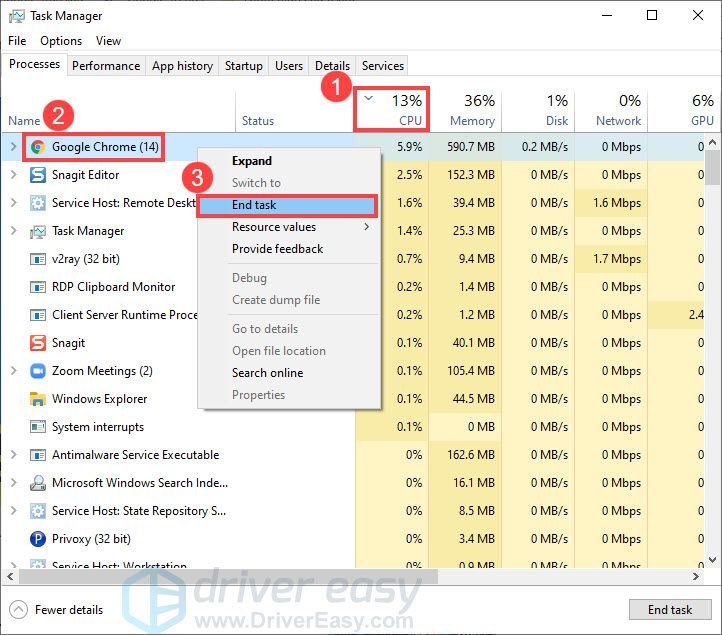
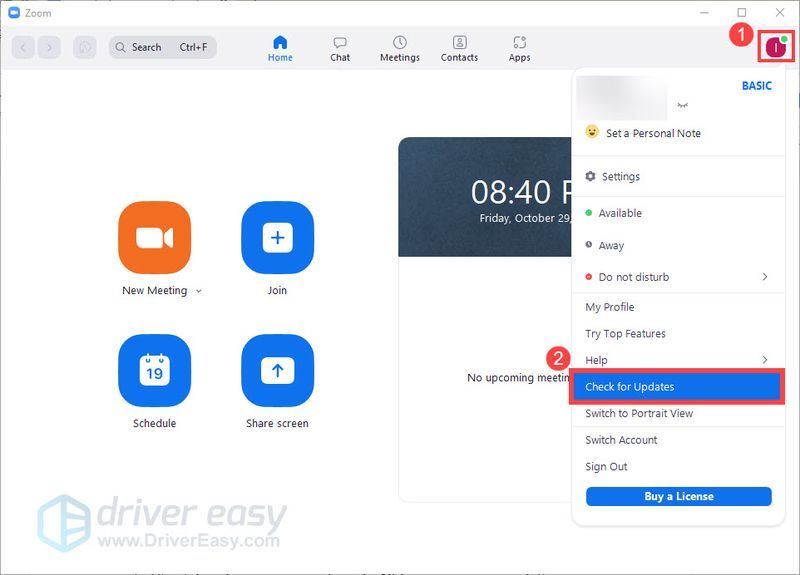
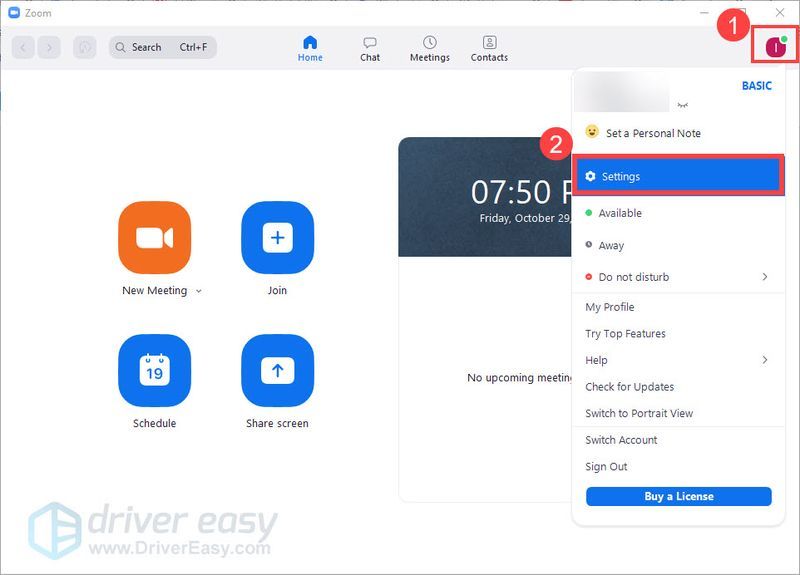
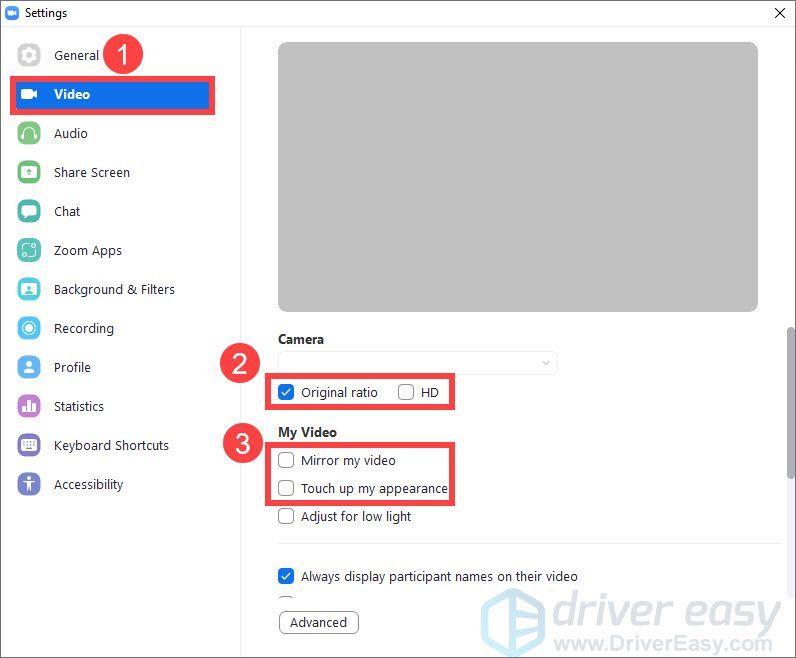
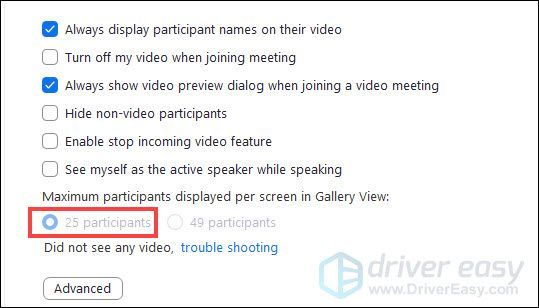
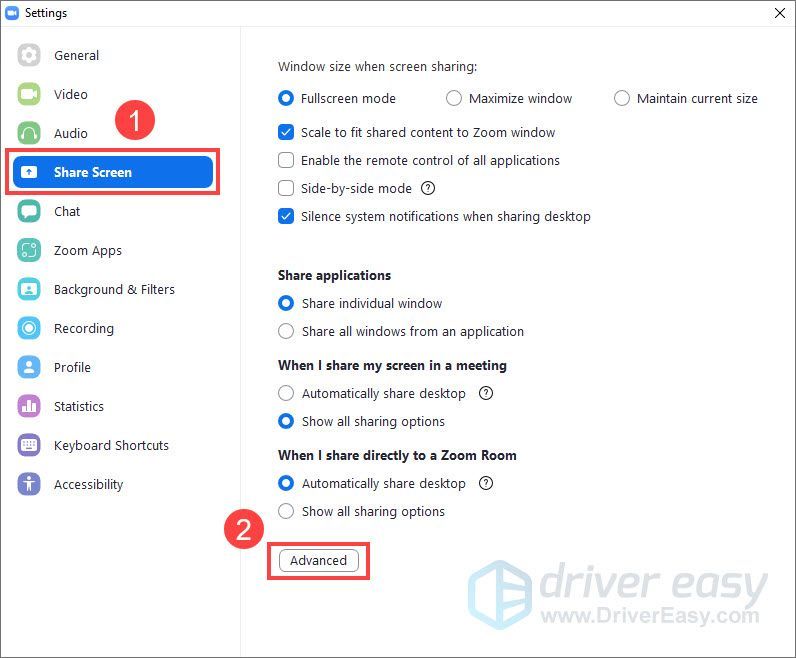
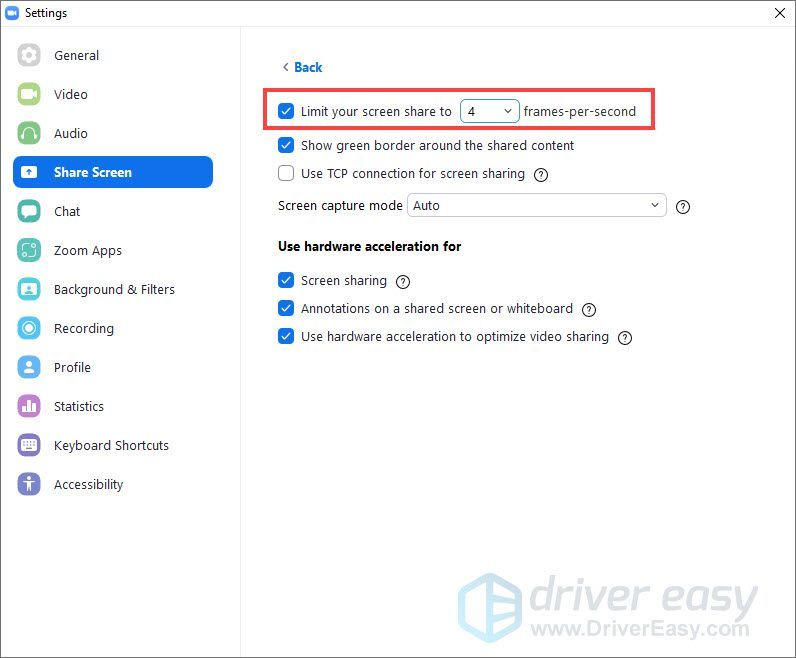
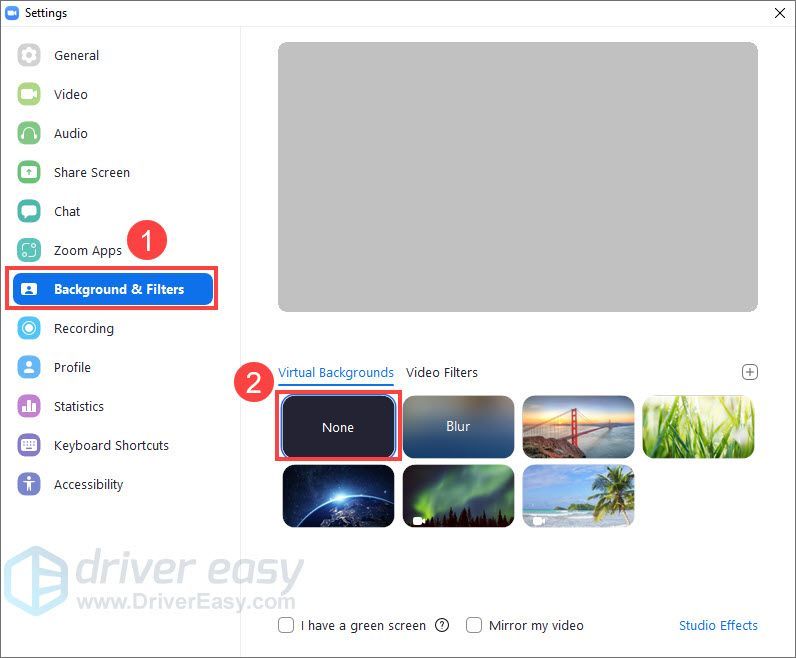
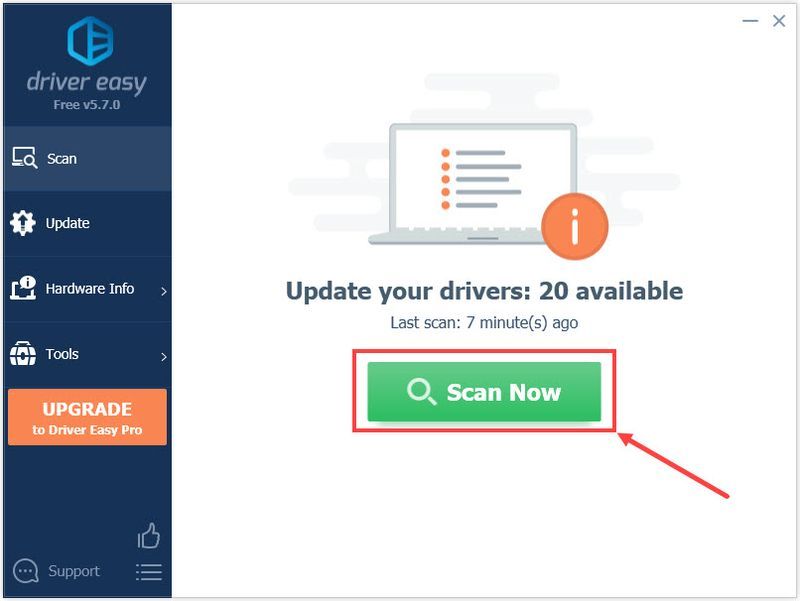
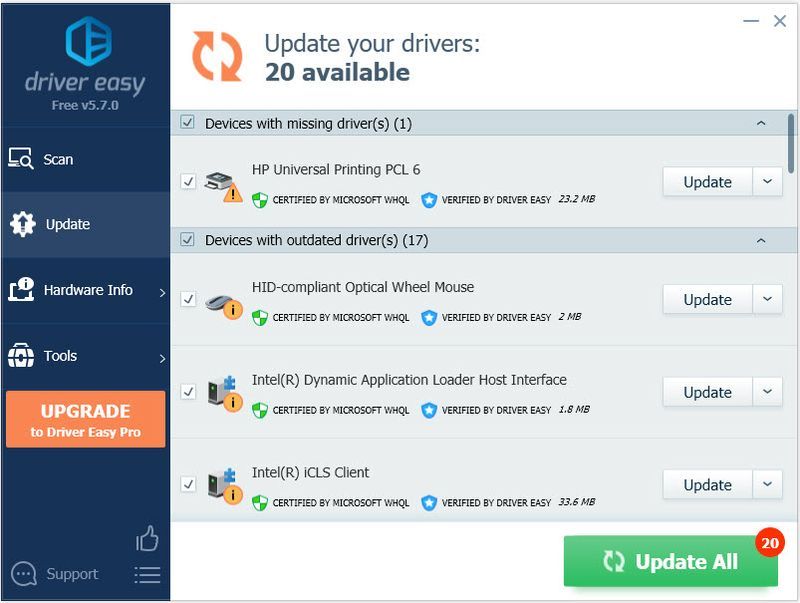
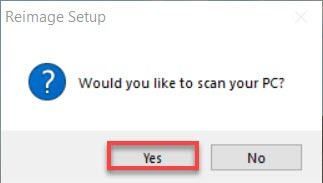
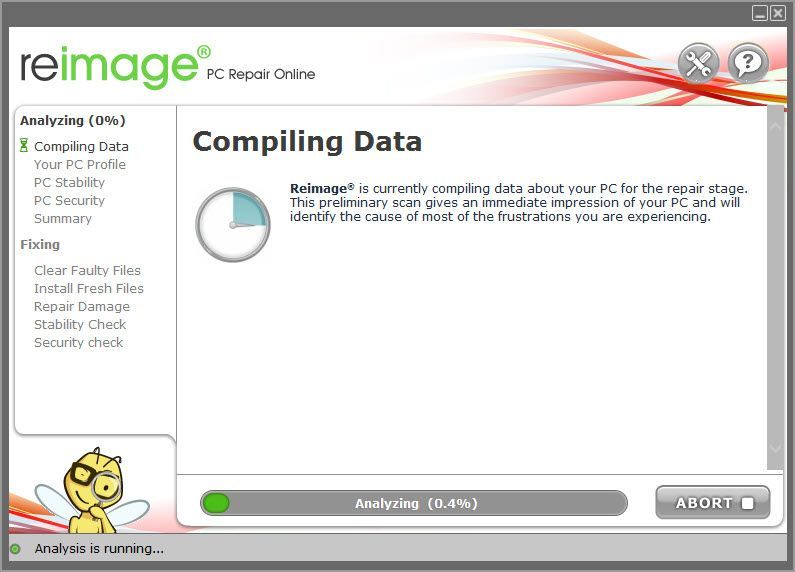
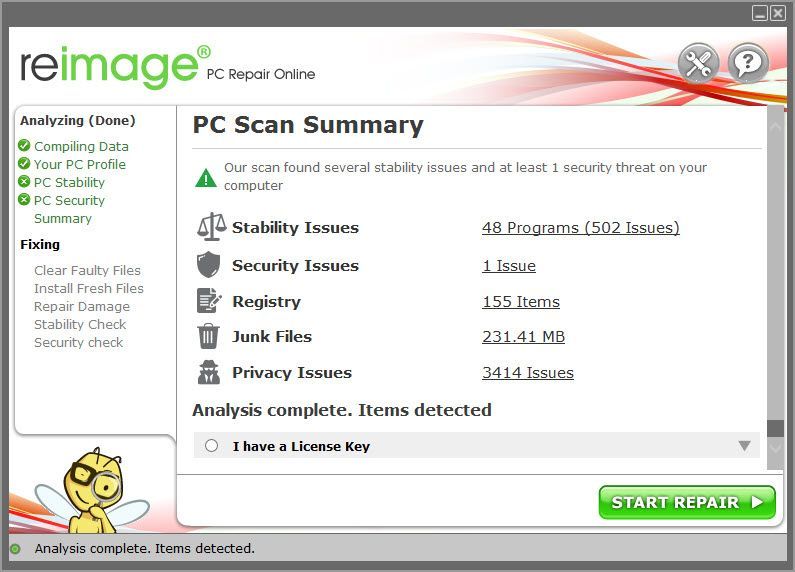
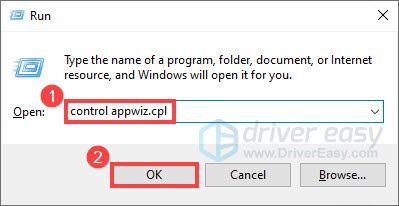
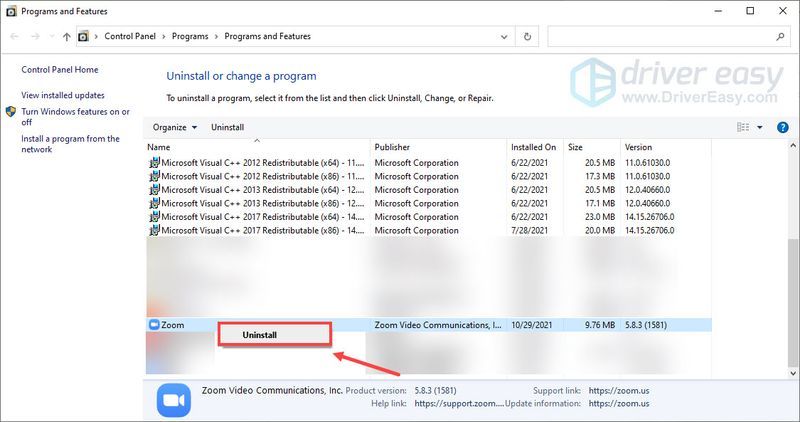



![[தீர்க்கப்பட்டது] VRChat ஏற்றப்படவில்லை / வேலை செய்யவில்லை](https://letmeknow.ch/img/knowledge/63/vrchat-not-loading-not-working-all.jpg)


